آموزش تصویری 3 روش بلور کردن در فتوشاپ
در این آموزش، به یادگیری روشها و تکنیکهای بلور کردن در فتوشاپ میپردازیم. بلور کردن یکی از ابزارهای قدرتمند در فتوشاپ است که به شما امکان میدهد تصاویر را آرام و عدم وضوح دهید و جزئیات را محو کنید. در این آموزش، مراحل استفاده از ابزار بلور و ترفندهای مربوطه را به شما آموزش میدهیم.

یادگیری تکنیک های جدید برای خلق تصاویر جذاب با فتوشاپ_ مثل بلور کردن در فتوشاپ_ نیازمند تمرین و انجام پروژه های متعددی است. اگر برای حرفهای شدن در کارکردن با فتوشاپ علاقهمند به یادگیری در کنار انجام پروژه های عملی هستید به شما دوره آموزش فتوشاپ دانشجویار رو پیشنهاد میکنیم. در دوره آموزش فتوشاپ، به صورت قدم به قدم بخشهای کلیدی این برنامه را معرفی میکنیم و چند مثال عملی نیز در همان لحظه انجام خواهیم داد. به این صورت، مباحث را به خوبی درک میکنید، آموزش فتوشاپ حرفه ای را کامل میآموزید و مبحث مربوطه، ملکه ذهنتان میشود. جهت دسترسی به این دوره و مشاهده سرفصلها میتوانید از طریق لینک بالا اقدام کنید.
بلور کردن در فتوشاپ
بلور کردن در فتوشاپ به معنای ایجاد عدم وضوح و آرامی در تصاویر است. با استفاده از این ابزار، میتوانید بخشهای مشخصی را در تصویر محو کرده و تمرکز را بر روی بخشهای دیگر تصویر جلب کنید. بلور کردن را میتوانید به دو روش انجام دهید. با استفاده از ابزار blur و با استفاده از فیلترهای پیش فرض بلور کردن در فتوشاپ. در ادامه این دور روش را بطور کامل آموزش خواهیم داد.
محو کردن بخش هایی از تصاویر با ابزار Blur
یکی از روش ها برای محو کردن از تصویر در فتوشاپ، ابزار “بلور” (Blur) می باشد. ابزار Blurبه شما این امکان را میدهد تا بخشهای مورد نظر را به صورت غیرمشخص محو کنید. در ادامه، نحوه استفاده از ابزار بلور در فتوشاپ را توضیح میدهیم:
- ابتدا فتوشاپ را اجرا کنید و تصویر مورد نظر خود را بارگیری کنید و سپس در نوار ابزارها (Toolbar)، ابزار بلور را انتخاب کنید. میتوانید از کلید میانبر “R” نیز برای فعال کردن این ابزار استفاده کنید.
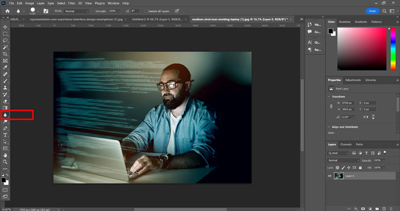
- در نوار ابزارها، در بالای صفحه، تنظیمات ابزار بلور را مشاهده میکنید. میتوانید نوع بلور (مانند بلور گاوسی یا بلور حسی) و شدت بلور را تعیین کنید. همچنین، میتوانید اندازه و شکل براش بلور را نیز تنظیم کنید.
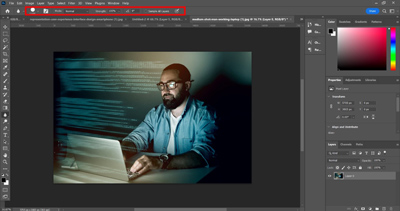
- با استفاده از براش بلور، بخشهایی از تصویر را که میخواهید محو شوند کلیک کرده و یا براش را حرکت داده همانطور میبینید بلور به بخش مورد نظر اعمال میشود
اگرچه ابزار بلور به صورت ساده و قابل استفاده است، اما توجه و تمرکز لازم برای محدود کردن بخشها و تنظیمات بلور مناسب، ضروری است. همچنین، میتوانید با استفاده از لایهها و ماسکها در فتوشاپ، کنترل بیشتری بر روی بلور کردن بخشهای تصویر خود داشته باشید و اثرات پیچیدهتری ایجاد کنید.
محو کردن بخش هایی از تصاویر با فیلترهای blur
فتوشاپ دارای چندین فیلتر برای بلور کردن تصاویر است. از فیلترهای معروف بلور کردن در فتوشاپ میتوان به موارد زیر اشاره کرد:
- Blur
- Blur More
- Box Blur
- Motion Blur
- Surface Blur
- Gaussian Blur
برای دسترسی به این دسته فیلترها از منوی Filter زیر منوی Blur فیلتر مورد نظر را انتخاب میکنیم.
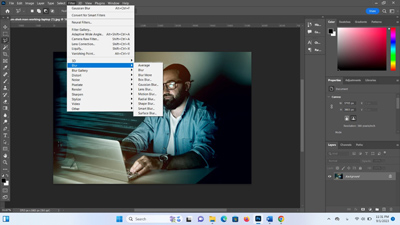
بلور کردن یکی از ابزارهای پرکاربرد در فتوشاپ است که در ایجاد تغییرات مهمی در تصاویر کمک میکند. با استفاده از انواع مختلف بلور کردن، میتوانید حس عمق، حرکت، بوکه و نرمی را در تصاویر ایجاد کنید. همچنین، این ابزار قابلیت حذف جزئیات غیرضروری را فراهم میکند و میتواند برای بهبود ظاهر پوست در عکسهای پرتره مورد استفاده قرار گیرد.
توجه داشته باشید که برای استفاده بهینه از بلور کردن، باید با تنظیمات مختلف و کاربردهای آن آشنا شوید. همچنین، تجربه و آزمایش با این ابزار میتواند به شما کمک کند تا بهترین نتیجه را برای تصاویر خود بدست آورید.